3. テストカットを実施する(クロップ/カット分離テスト)
手順
- ラミネート加工など、カット出力前の作業を完了したメディアをセットアップする。
- 以下の画面が表示されている状態で、[◀]を押す。カッティングキャリッジがプラテン上に出てきます。
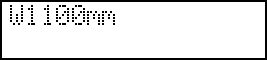
-
[◀]
[▶]
[▲]
[▼]を押してカッターの中心をクロップマークの上に移動する。
カッターの中心がクロップマークの上にあればよく、クロップマークの中心に合わせる必要はありません。
-
位置が決まったら、[FUNCTION]を押して、以下の画面を表示する。
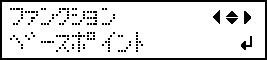
- [ENTER]を押して決定する。以下の画面のようにその位置での印刷可能幅と〔B〕という文字が表示されたら設定は完了です。
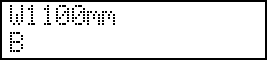
- [MENU]を押す。
- [▲]を押して、以下の画面を表示する。
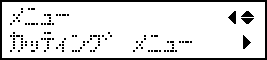
- [▶] [▼]の順に押して、以下の画面を表示する。
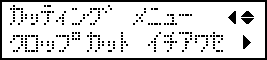
- [▶]を2回、[▼]を1回押して、以下の画面を表示する。
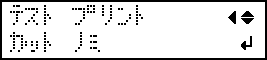
- [ENTER]を押す。テストカットを開始します。


